Dieser Beitrag führt Sie durch die Erstellung einer benutzerdefinierten Nachricht, mit der Sie einen Anruf auf dem neuesten Samsung Galaxy Flip-Smartphone ablehnen können. Hier ist eine Kurzanleitung zum Hinzufügen und Verwenden von schnellen Ablehnungsnachrichten auf dem Samsung Galaxy Z Flip4.
Geschätzte Kosten: 0
Benötigte Zeit: 4 Minuten
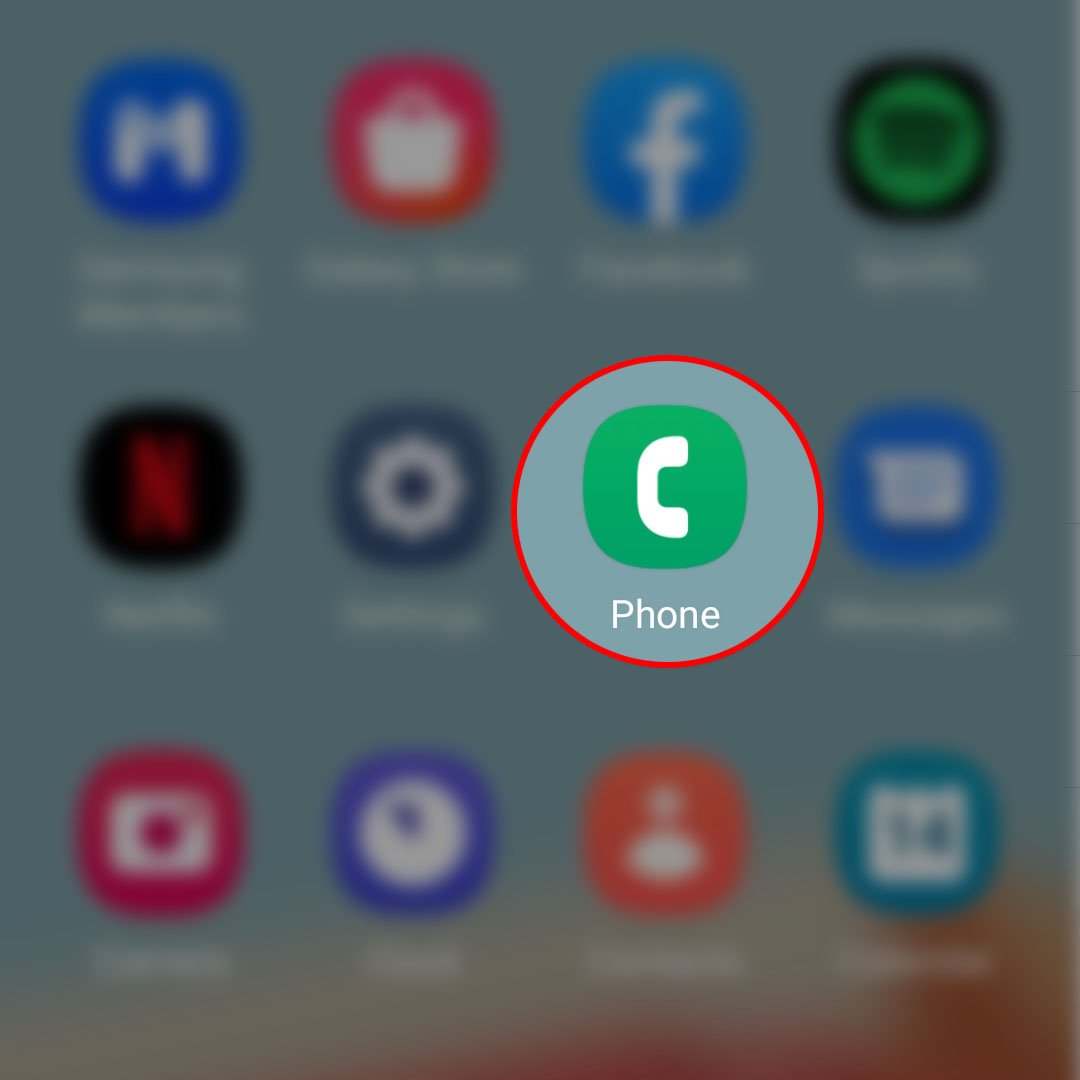
Ablehnen Messages ist eine OneUI-Funktion, die in die Standard-Telefonanwendung von Samsung Galaxy-Smartphones eingebettet ist, einschließlich der neuesten Flip-Smartphone-Varianten. Wie der Name schon sagt, können Sie damit sofort eine Nachricht senden, um einen eingehenden Anruf abzulehnen.
Nachstehend finden Sie eine Schritt-für-Schritt-Anleitung zum Einrichten einer neuen benutzerdefinierten Ablehnungsnachricht, die Sie senden können, anstatt einen eingehenden Anruf auf dem Galaxy Z Flip 4-Smartphone anzunehmen. Schlagen Sie bei Bedarf gerne in dieser Anleitung nach.
Öffnen Sie zunächst die Telefon-App, indem Sie auf dem Startbildschirm oder dem Anwendungsbildschirm Ihres Telefons auf das Telefonsymbol tippen.
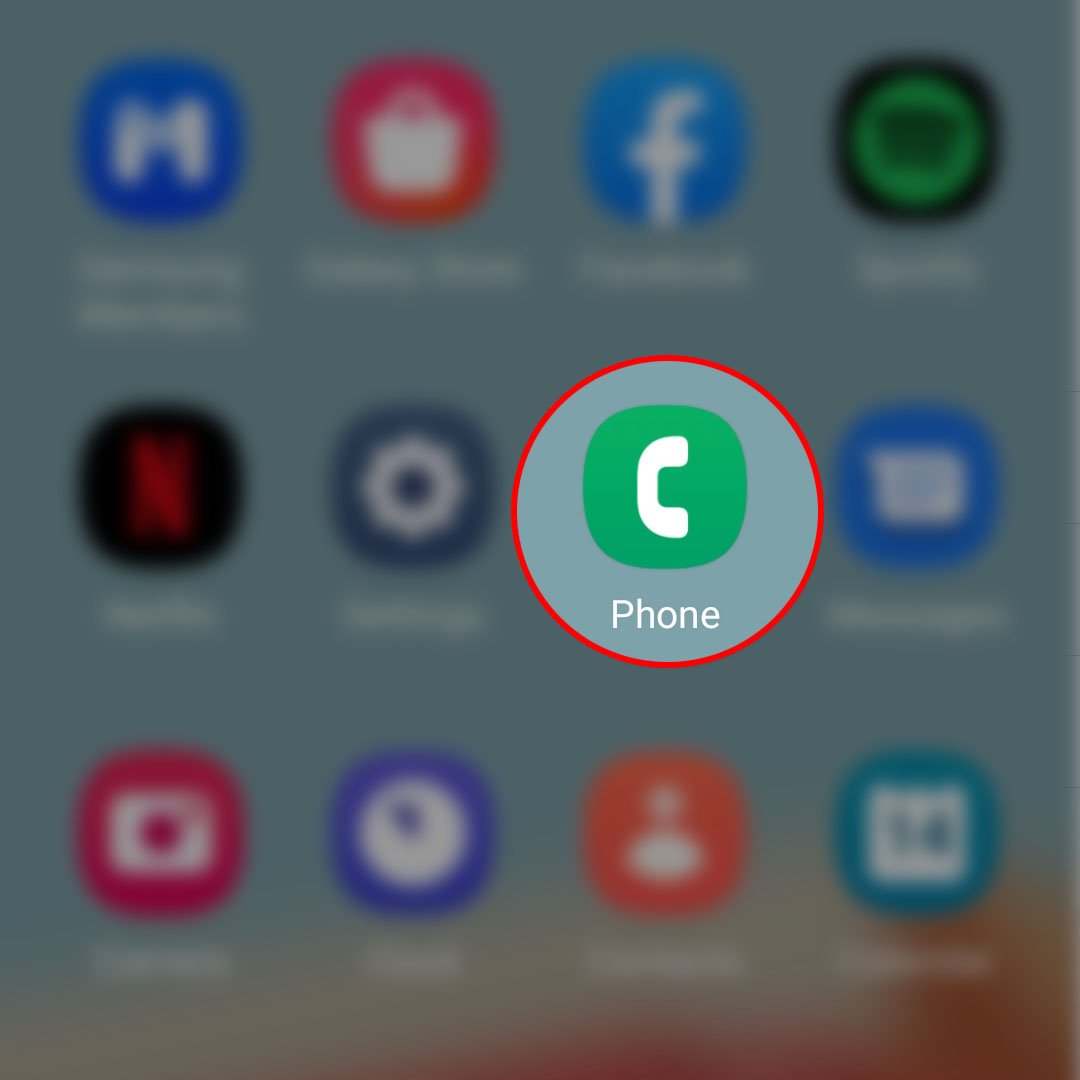
Sie werden direkt zum Hauptmenü/der Tastatur der Telefon-App weitergeleitet.
Tippen Sie im Hauptbildschirm der Telefon-App auf die drei Punkte am oberen rechten Rand.
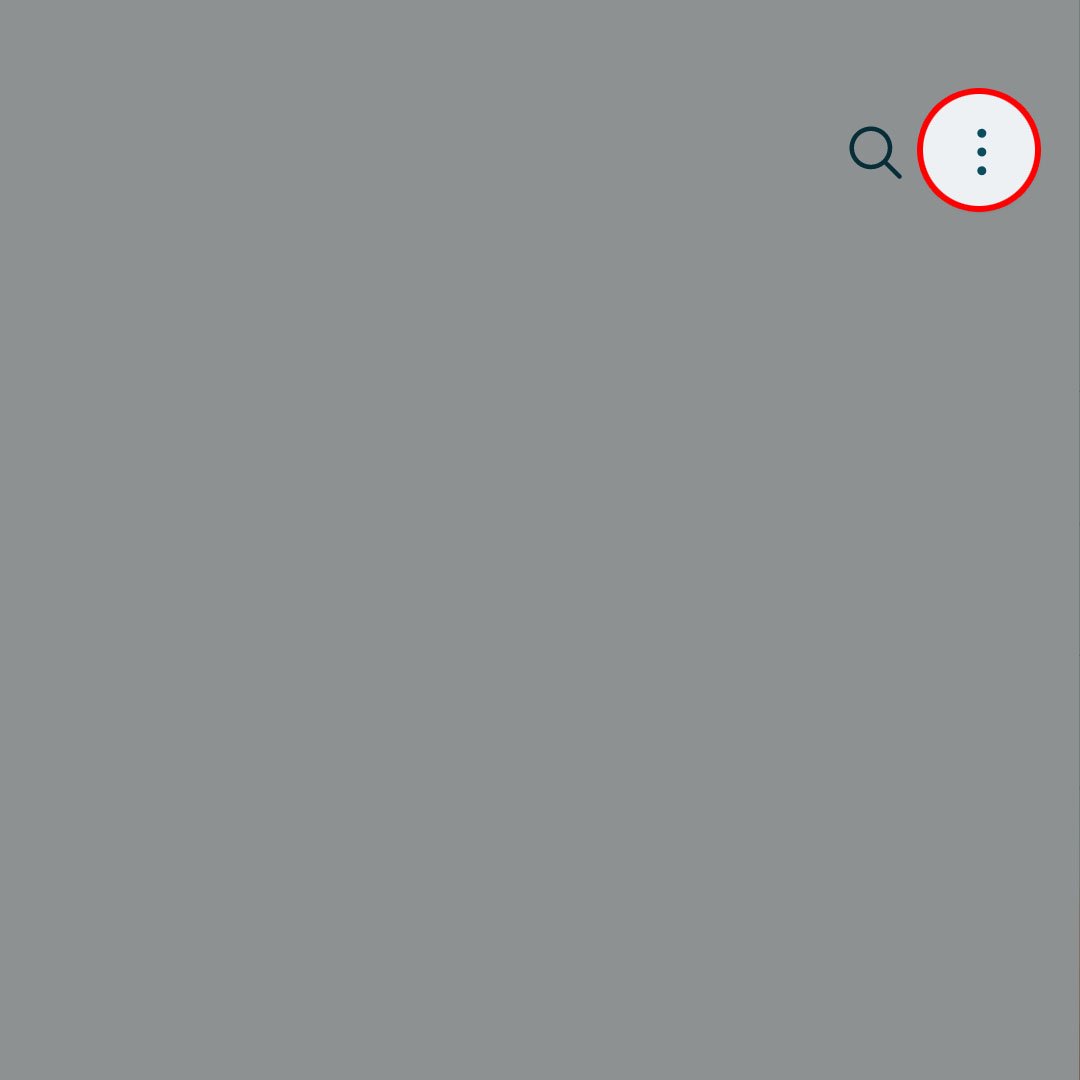
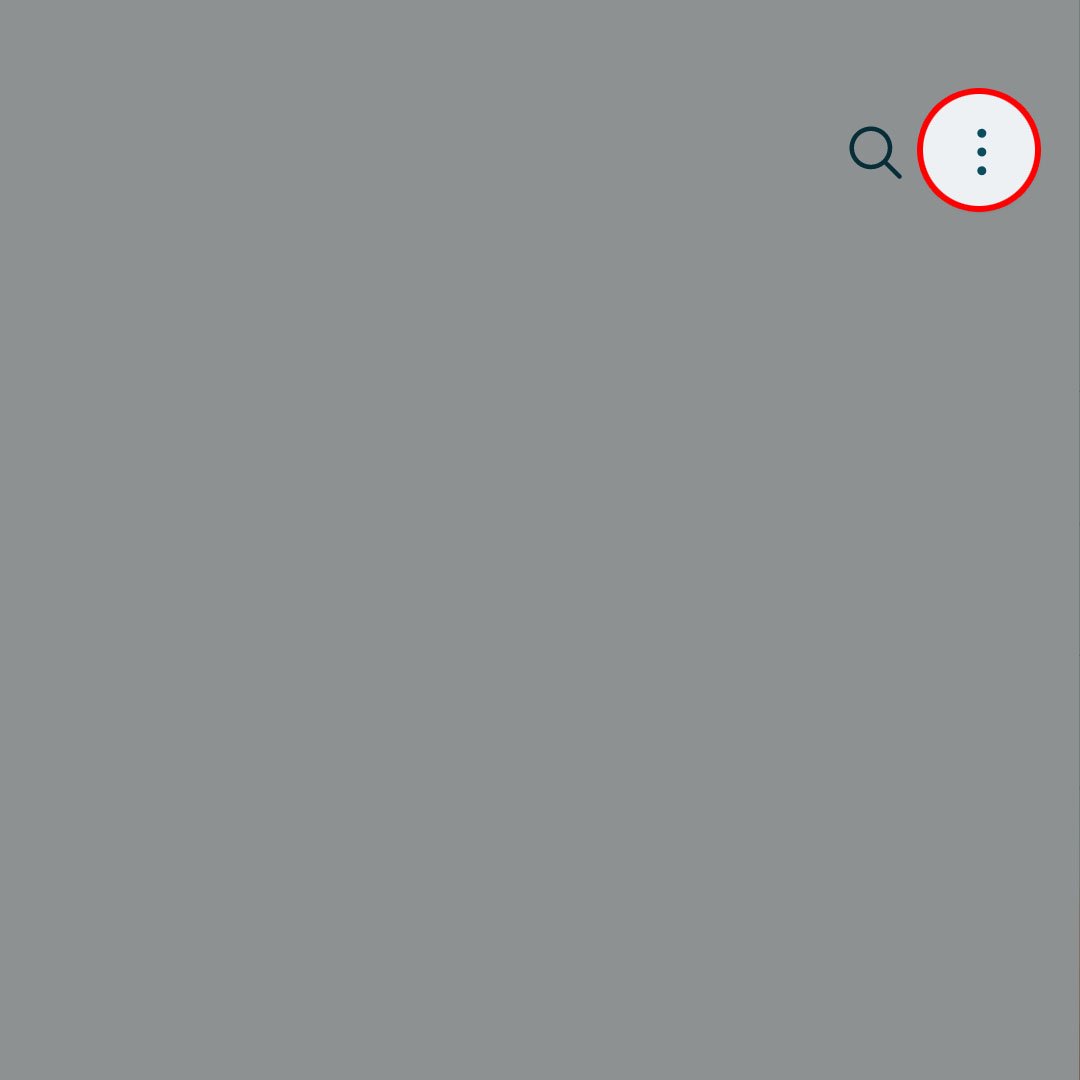
Dadurch öffnet sich ein Seitenmenü mit ein paar Optionen.
Wählen Sie Einstellungen aus den angegebenen Optionen, um fortzufahren.
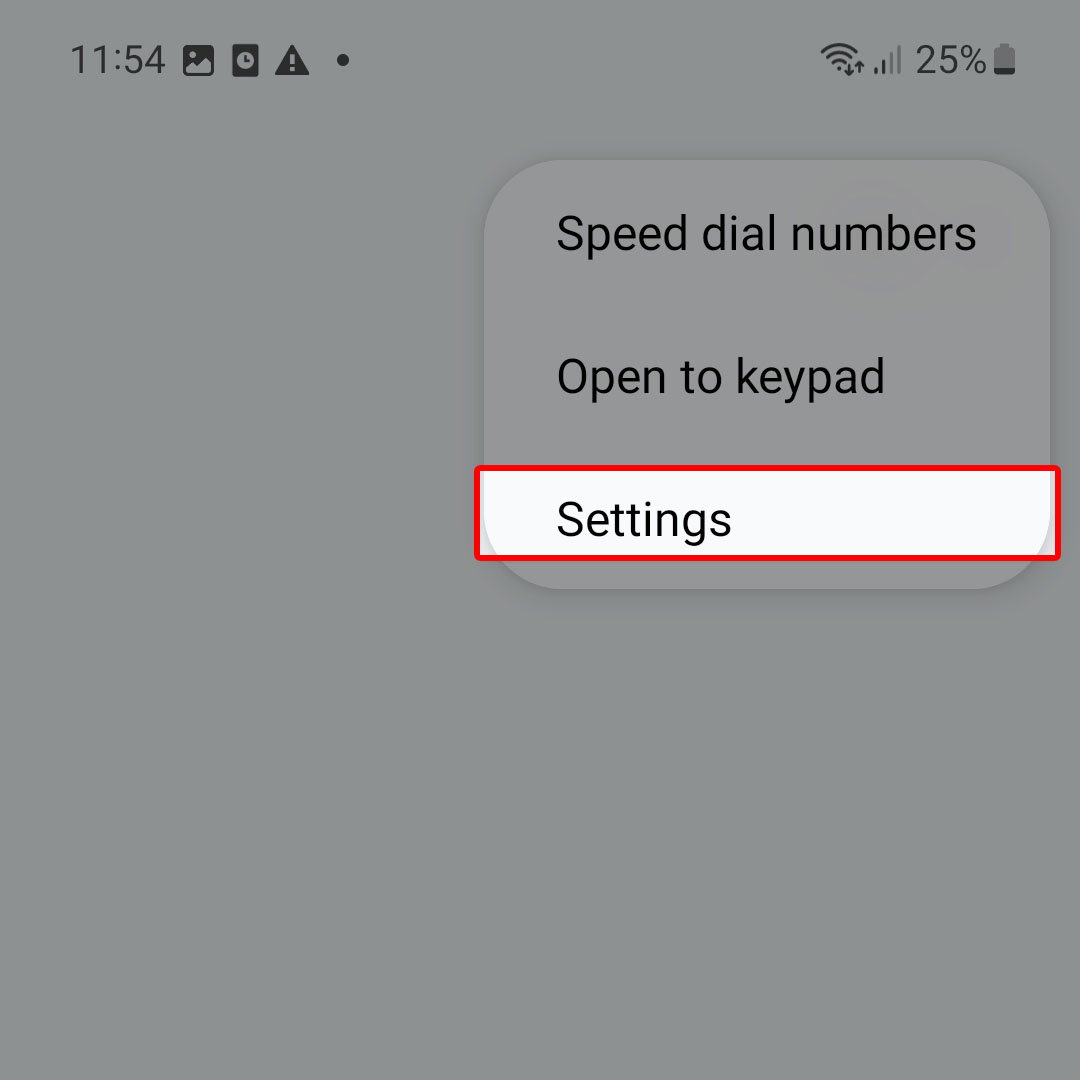
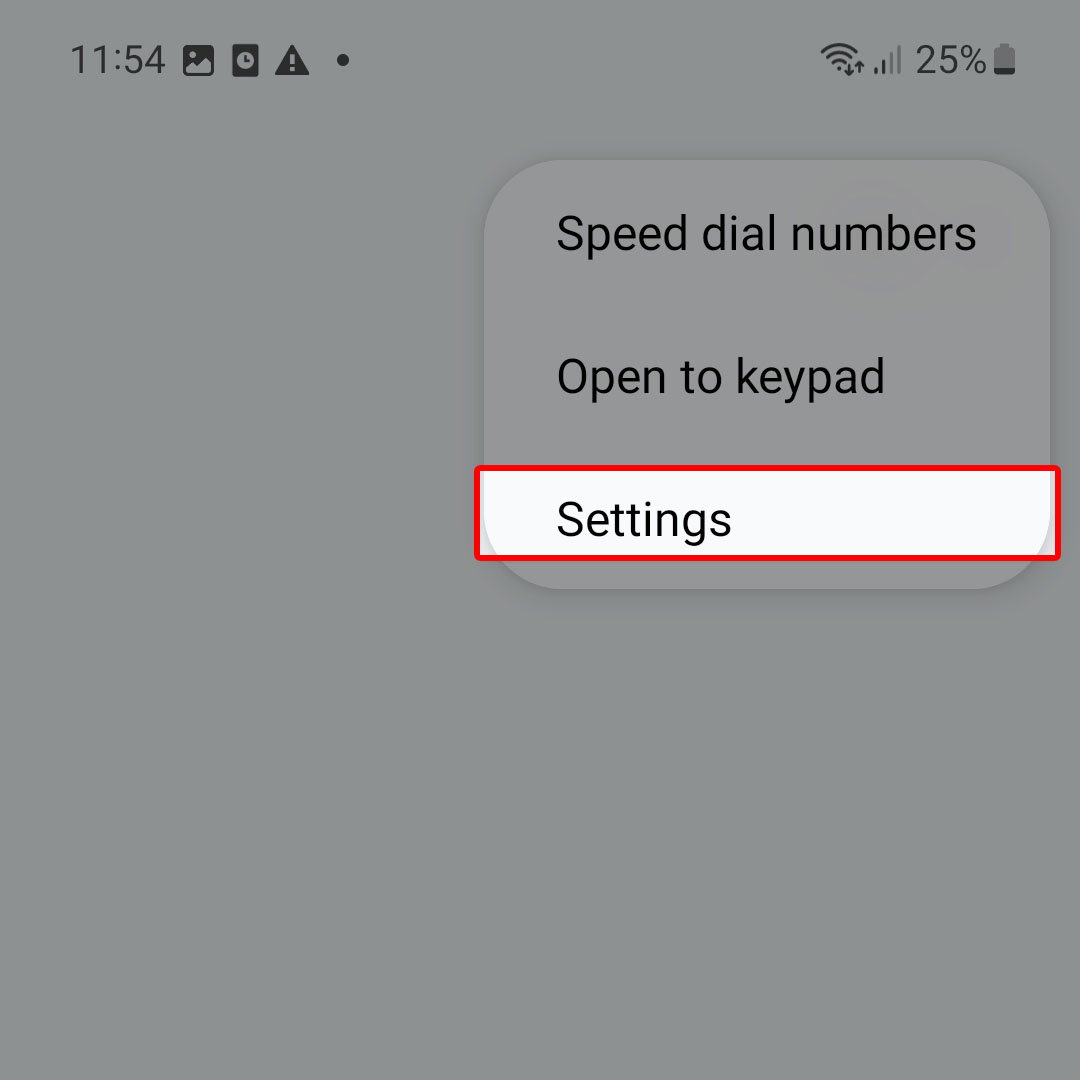
Das Anrufeinstellungsmenü wird geladen auf der nächsten Anzeige. Hier sehen Sie eine Liste mit verschiedenen Funktionen und Optionen, mit denen Sie Anrufe auf Ihrem Telefon verwalten können.
Suchen Sie in den angegebenen Optionen nach Schnellablehnungsnachrichten und tippen Sie darauf, um fortzufahren.
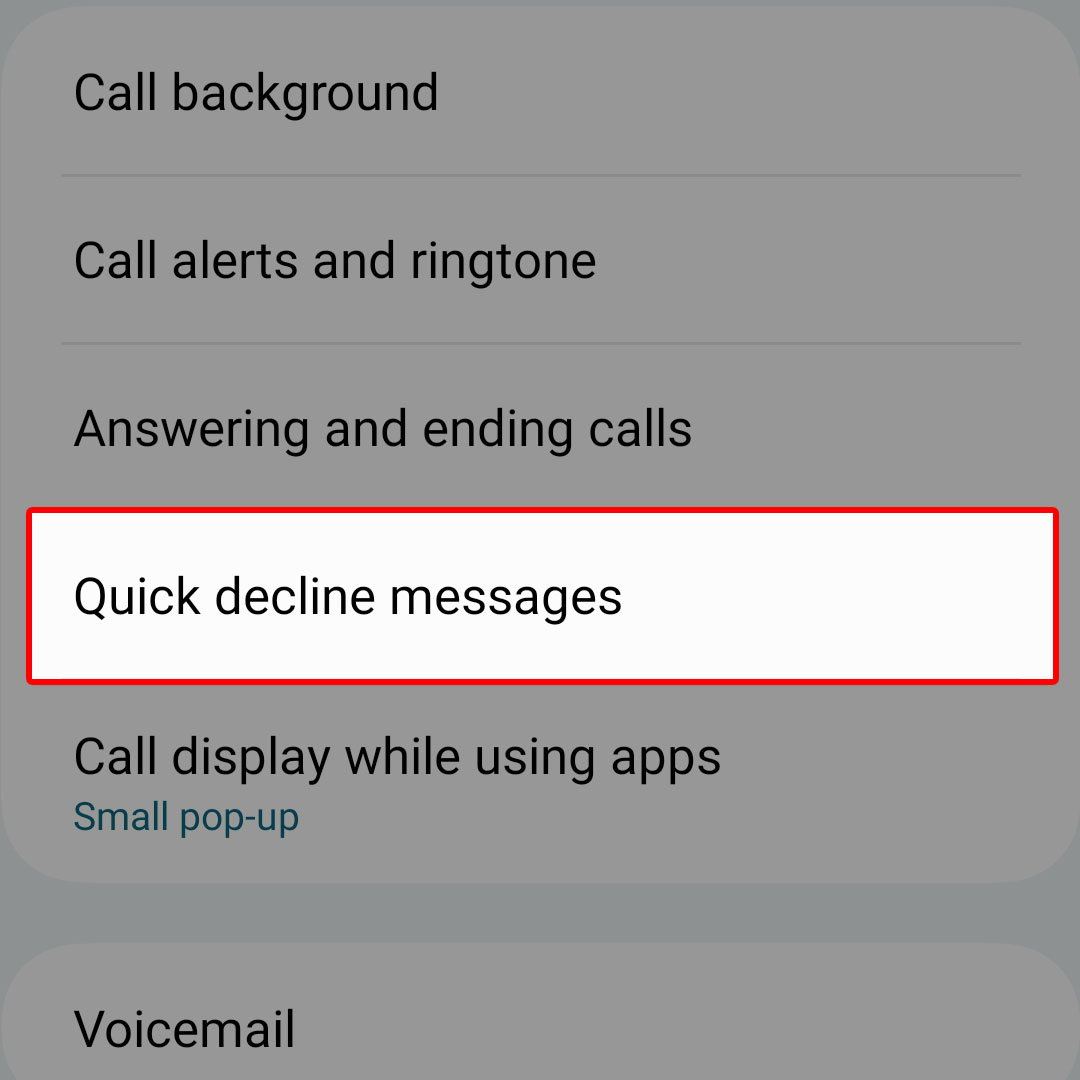
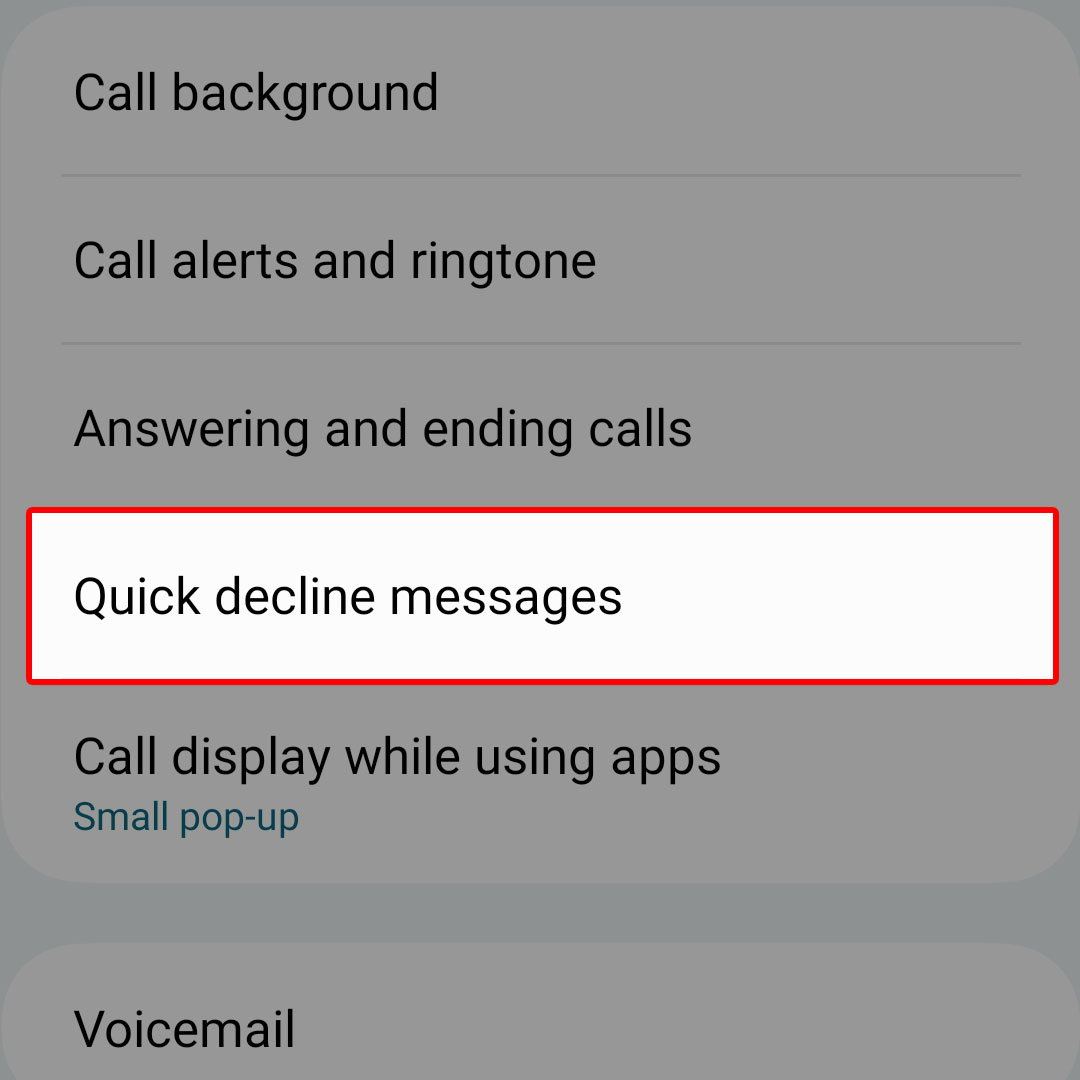
Eine Liste voreingestellter Ablehnungsmeldungen wird angezeigt laden Sie auf der nächsten Anzeige.
Um eine neue benutzerdefinierte Ablehnungsnachricht hinzuzufügen, geben Sie einfach die Nachricht, die Sie hinzufügen möchten, in das bereitgestellte Textfeld ein und tippen Sie dann auf das Pluszeichen, um sie hinzuzufügen es in der voreingestellten Liste.
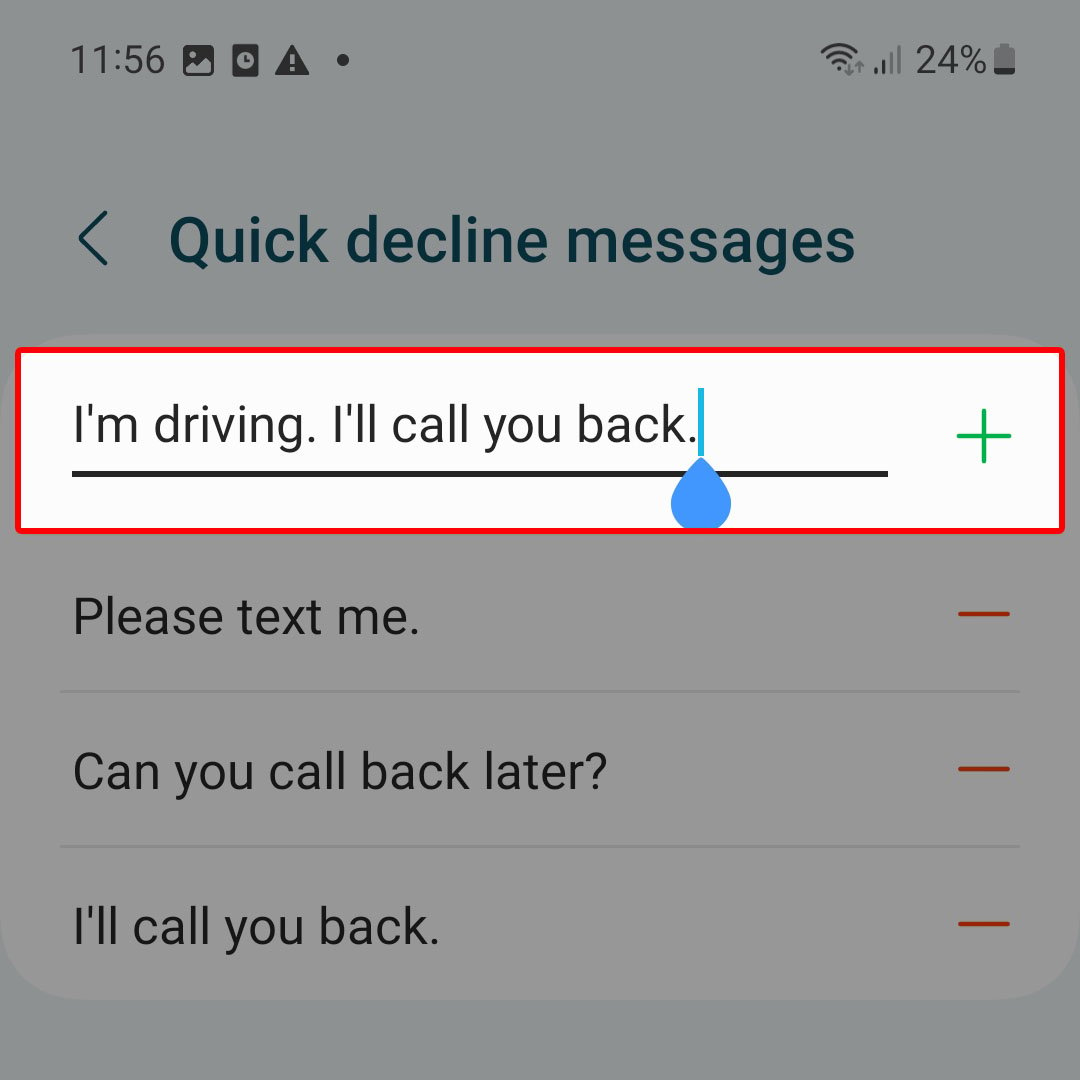
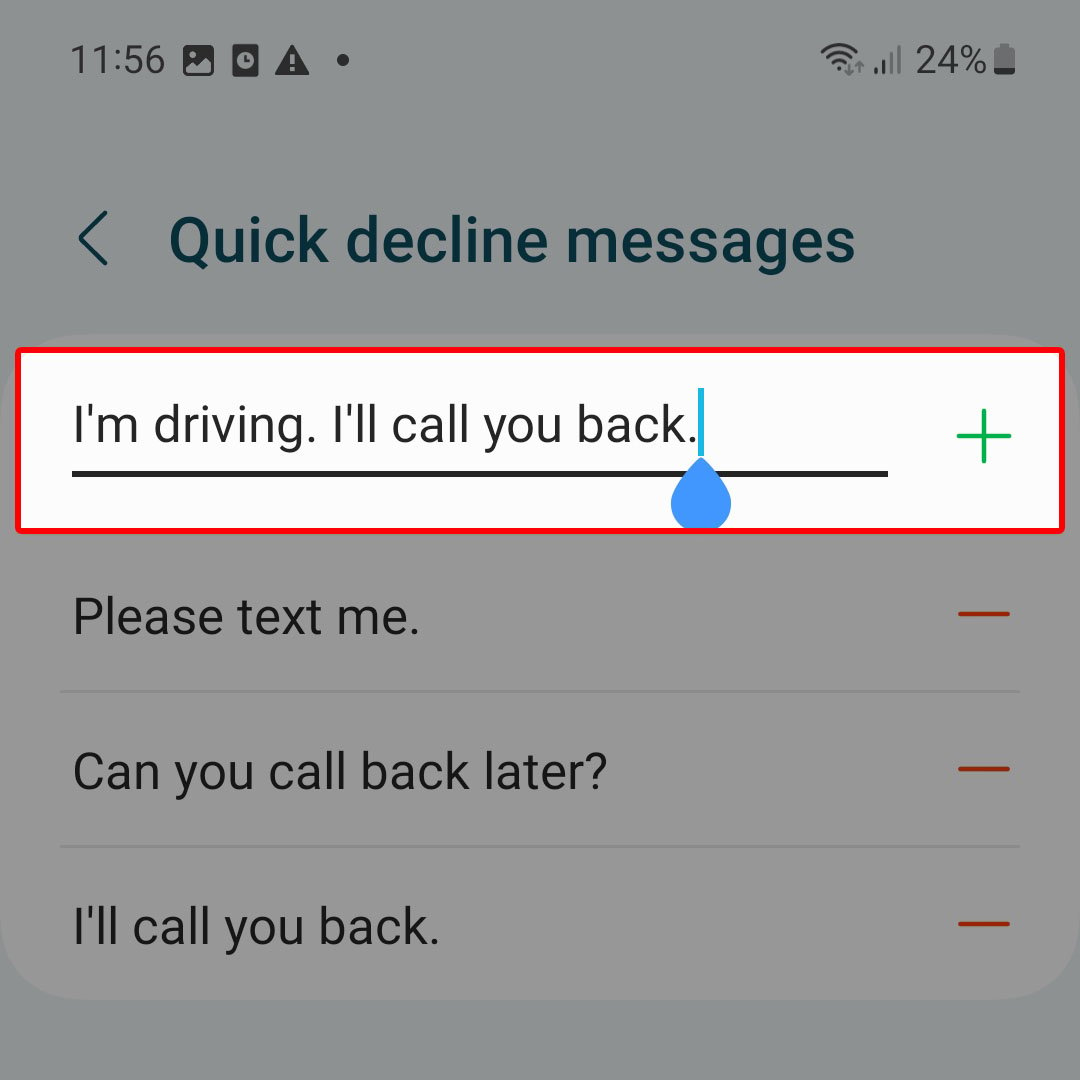
Die Eine neue Nachricht, die Sie erstellt haben, wird dann zur bestehenden Liste der Ablehnungsnachrichten hinzugefügt.
MaterialienSamsung Galaxy Z Flip 4
Wenn Sie eine Nachricht aus der Liste entfernen möchten, tippen Sie einfach als nächstes auf das Minuszeichen (-). zu der Nachricht, die Sie löschen möchten.
Wie verwendet man Ablehnungsnachrichten auf dem Galaxy Z Flip4?
Sobald Sie eine benutzerdefinierte Ablehnungsnachricht erstellt haben, sollten Sie bereit sein, sie zu verwenden für Ihre nächsten eingehenden Anrufe.
Wischen Sie dazu einfach auf dem Bildschirm nach oben, wenn ein Bildschirm für eingehende Anrufe auf Ihrem Telefon angezeigt wird. Dadurch können Sie alle gespeicherten Schnellablehnungsnachrichten anzeigen. Als Nächstes tippen Sie auf, um die Schnellablehnungsnachricht auszuwählen, die Sie an den Anrufer senden möchten. Sobald die Nachricht gesendet wurde, kann der Anrufer sie in der SMS-App (Nachrichten) anzeigen.
Alternativ können Sie direkt von Ihrer Samsung Watch eine schnelle Ablehnungsnachricht senden.
Damit dies funktioniert, muss Ihre Galaxy Watch zuvor mit Ihrem Galaxy Flip 4 gekoppelt werden. Wischen Sie nach dem Koppeln und Verbinden einfach auf dem Bildschirm für eingehende Anrufe auf Ihrer Samsung Watch nach oben und wählen Sie dann die Option zum Senden einer Nachricht aus. Wählen Sie eine der voreingestellten Ablehnungsnachrichten aus, die Sie an den Anrufer senden möchten, und warten Sie, bis Ihre Uhr sie gesendet hat.
Wenn die Nachricht erfolgreich gesendet wurde, kann der Anrufer sie über die Textnachrichten-App (Nachrichten) anzeigen.
Und so können Sie auf dem neuen Samsung schnelle Ablehnungsnachrichten einrichten und verwenden Galaxy Z Flip Smartphone.
Beiträge, die Ihnen gefallen könnten.wp-show-posts-columns#wpsp-60559 {margin-left:-2em; }.wp-show-posts-columns#wpsp-60559.wp-show-posts-inner {margin: 0 0 2em 2em; } 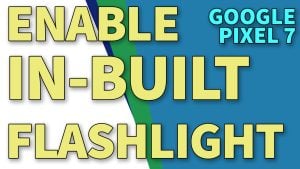
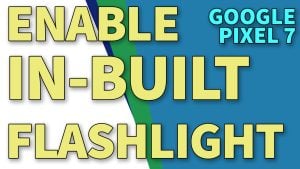 So aktivieren Sie die Taschenlampe auf Google Pixel 7
So aktivieren Sie die Taschenlampe auf Google Pixel 7 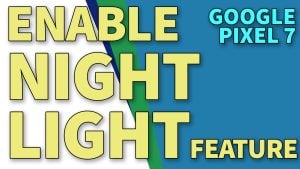
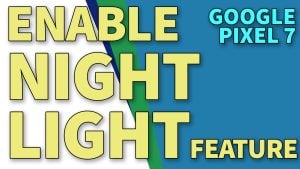 So aktivieren Sie das Nachtlicht auf Google Pixel 7
So aktivieren Sie das Nachtlicht auf Google Pixel 7 
 So stellen Sie die Standardanzeigetexteinstellungen auf Google Pixel 7 wieder her
So stellen Sie die Standardanzeigetexteinstellungen auf Google Pixel 7 wieder her  So aktivieren Sie kontrastreichen Text auf Google Pixel 7
So aktivieren Sie kontrastreichen Text auf Google Pixel 7 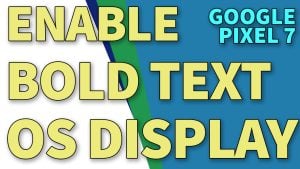
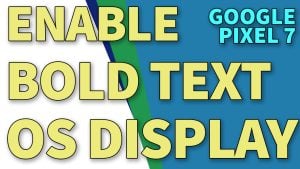 So aktivieren Sie fetten Text auf Google Pixel 7
So aktivieren Sie fetten Text auf Google Pixel 7 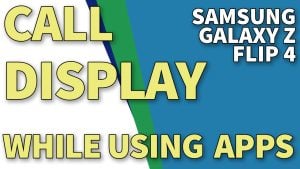
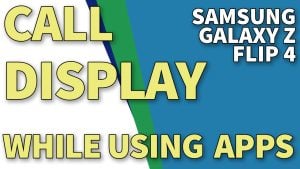 So stellen Sie die Anrufanzeige ein, während Sie Apps auf dem Galaxy Z Flip4 verwenden
So stellen Sie die Anrufanzeige ein, während Sie Apps auf dem Galaxy Z Flip4 verwenden  Wie blockiere ich Textnachrichten auf dem Samsung Galaxy S9?
Wie blockiere ich Textnachrichten auf dem Samsung Galaxy S9? 
 So beheben Sie Samsung Galaxy S9, das häufig einfriert und verzögert Tags Galaxy Z Flip4, Telefon-App, schnelle Ablehnungsnachrichten
So beheben Sie Samsung Galaxy S9, das häufig einfriert und verzögert Tags Galaxy Z Flip4, Telefon-App, schnelle Ablehnungsnachrichten